教程介绍
虽说Windows7系统已经推出很长一段时间了,但还是有不少小伙伴还在使用,但如何我们需要更换设备的时候就需要了解本身的配置,不过还是有很多小伙伴不清楚要怎么去查看自己Windows7系统的配置,下面一起来看看Windows7查看电脑配置的方法吧。
操作步骤
1、首先右击桌面的计算机,然后点击“属性”。
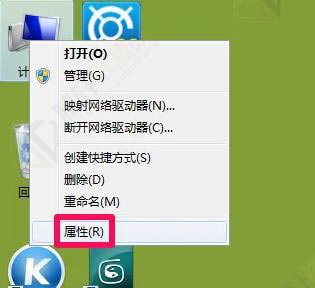
2、之后可以在弹出的窗口中看到“系统版本、制造商、型号、处理器、内存还有系统的类型”。

3、在更下面还可以看到计算机名称并且可以去选择更改设置。还可以看到自己的系统产品id。
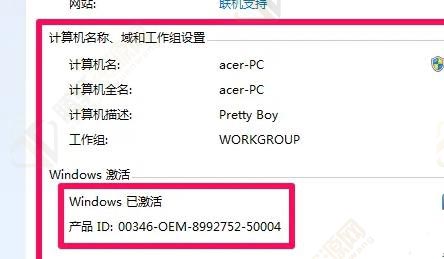
4、如果还想要查看详细配置,就点击左侧的”设备管理器“。
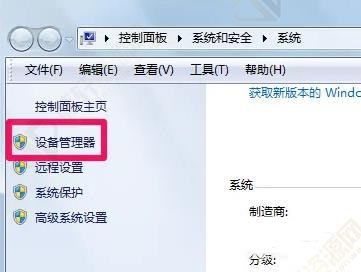
5、最后就可以看到更多的处理器驱动器等相关的信息了。
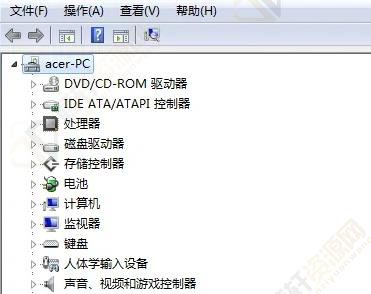
以上本篇文章的全部内容了,感兴趣的小伙伴可以看看,更多精彩内容关注腾轩网www.tengxuanw.com










